显示屏测试精灵(DisplayX)如何用?
时间:2024/10/28作者:未知来源:手揣网教程人气:
- [摘要]显示屏测试精灵(DisplayX)是一款小巧的测试软件,它可以运行在微软windows全系列操作系统中。 方法步骤 1.首先在PC下载网搜索下载DisplayX,小编已经为大家准备好,点击下载即可。...
显示屏测试精灵(DisplayX)是一款小巧的测试软件,它可以运行在微软windows全系列操作系统中。
方法步骤
1.首先在PC下载网搜索下载DisplayX,小编已经为大家准备好,点击下载即可。
2.DisplayX是一款非常好用的显示器测试软件,能够帮助用户更好的发挥显示器的性能,让用户能够更好的调节显示器画面,今天小编就来教大家如何使用DisplayX。
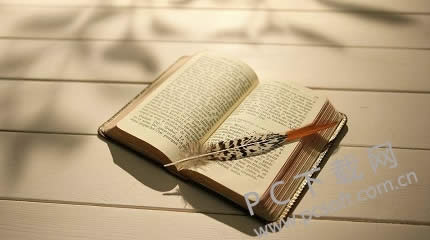
3.我们打开DisplayX软件,在软件的界面上我们能够看到软件提供给我们很多种测试方式,在这里我们点击常规完全测试。
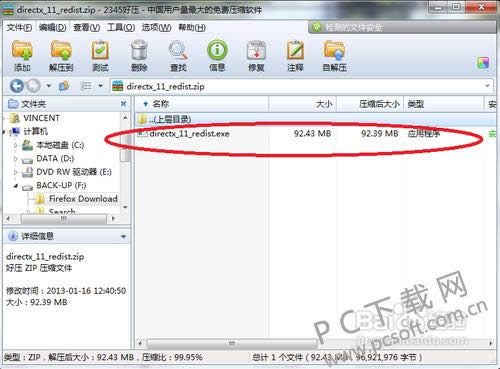
4.然后我们首先看到的是黑灰的方框,最上角的方框我们可能会看不清,这个时候我们可以调整显示器的亮度,直到都能够看清为止。

5.然后我们点击鼠标左键,开始下一项测试,在这一步我们如果能够看清每一个黑色和白色的区域的话,就说明我们的显示器还是不错的。

6.然后点击鼠标左键,进入下一项测试,在这一步是灰度测试,我们能够看到颜色一点一点变深,如果颜色过度很平滑的话说明显示器也是不错的。

7.接下来还有很多的测试,我们显示器的效果在里面如果不是很理想的话,就说明显示器还是该换了。
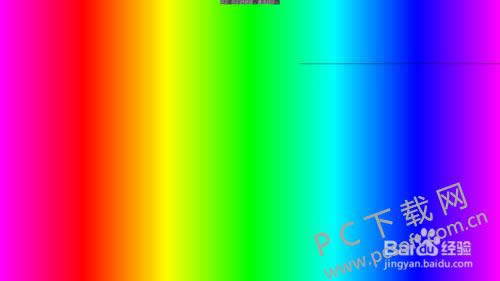
小编总结
以上就是DisplayX测试显示器的教程了,小伙伴们在刚买了新的显示器的时候别忘了来测试一下哦,避免被坑了!
学习教程快速掌握从入门到精通的电脑知识
关键词:显示屏测试精灵(DisplayX)怎样用?